有很多电脑用户,还不知道电脑任务栏怎么还原到下边,不会的同学请看过来,让小伊来教大家怎么做。
方法一
1、鼠标右键单击任务栏空白处,选择属性,弹出属性窗口

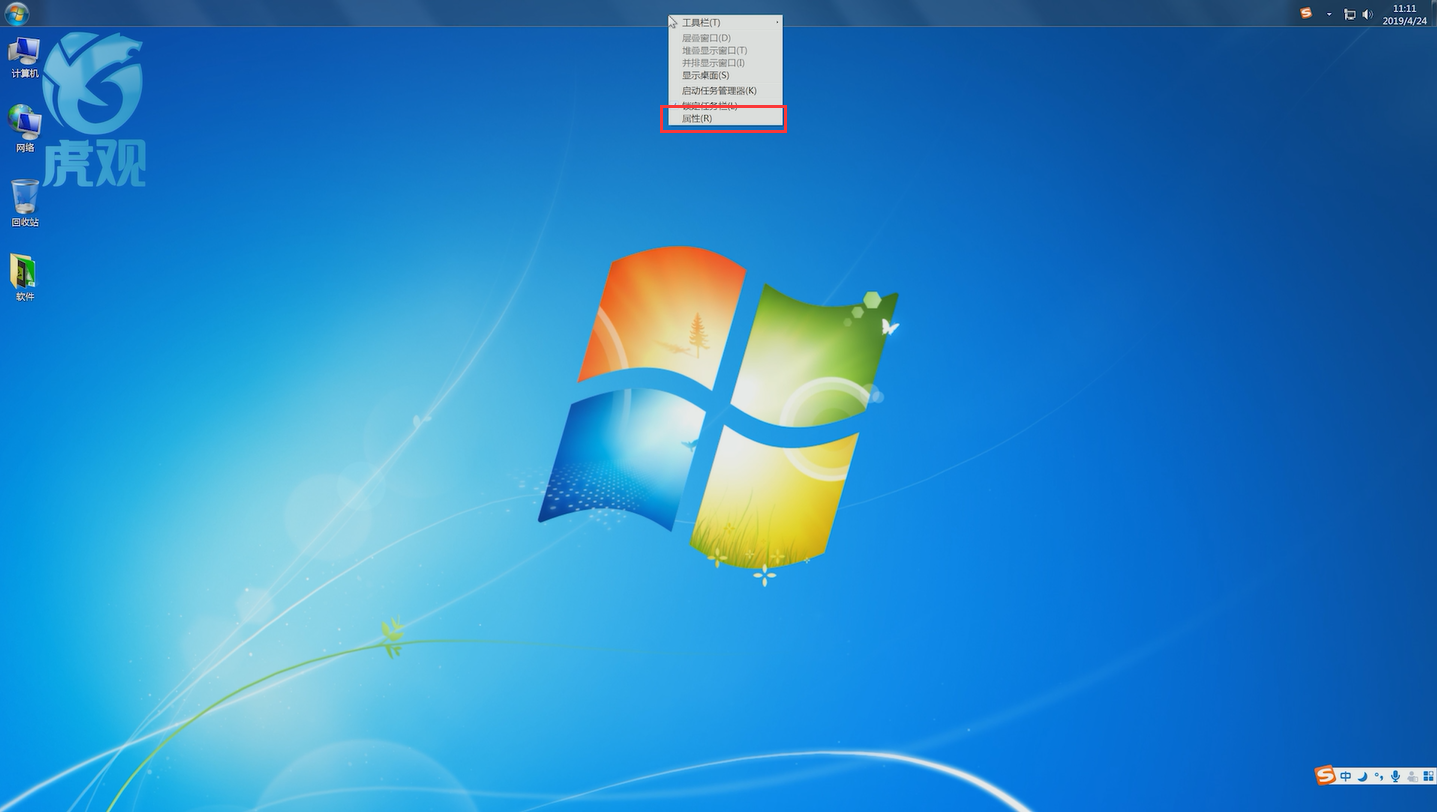
2、在任务栏选项 找到屏幕上的任务栏位置
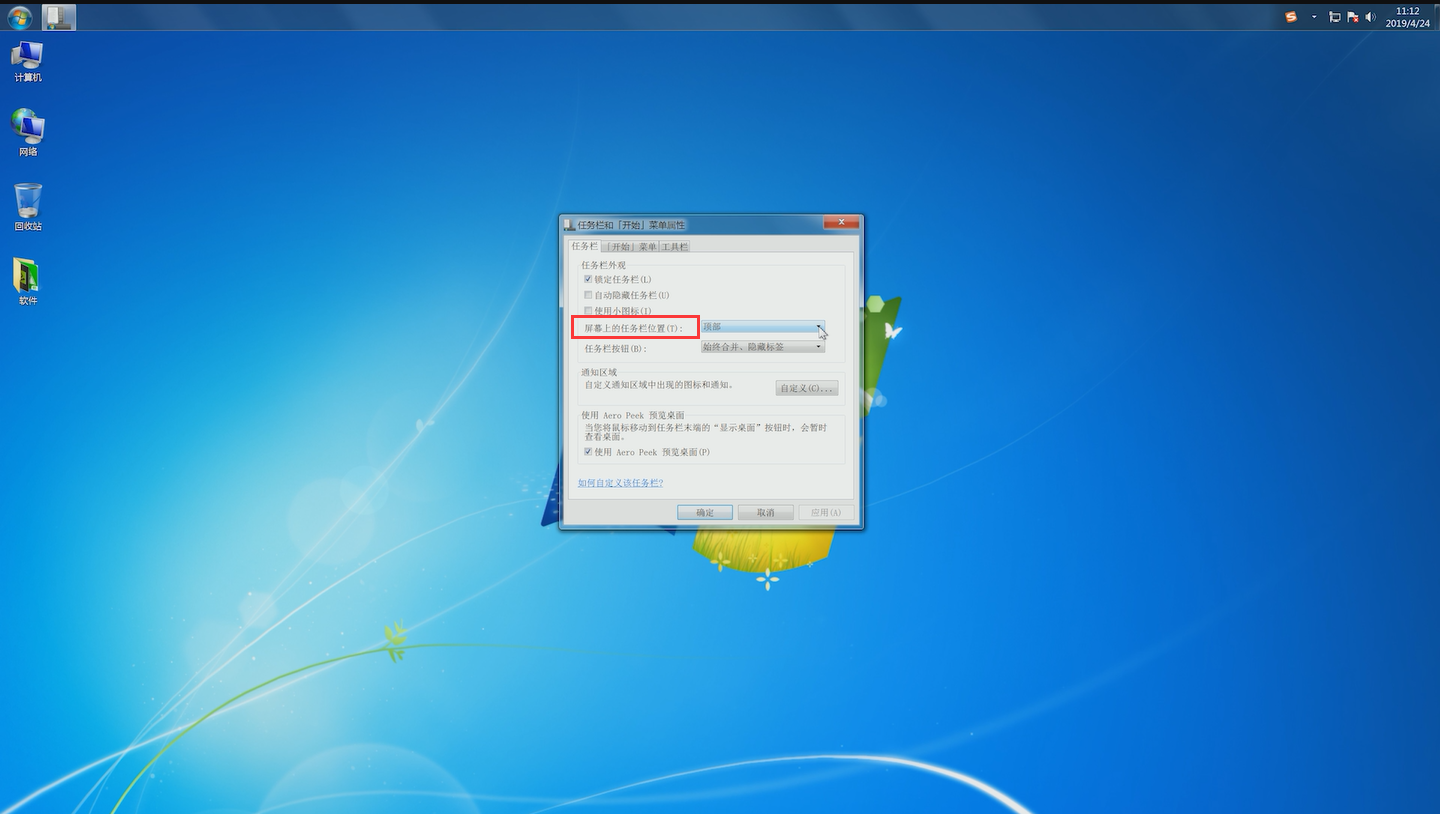
3、点击旁边的下拉菜单,选择底部,点击确定即可
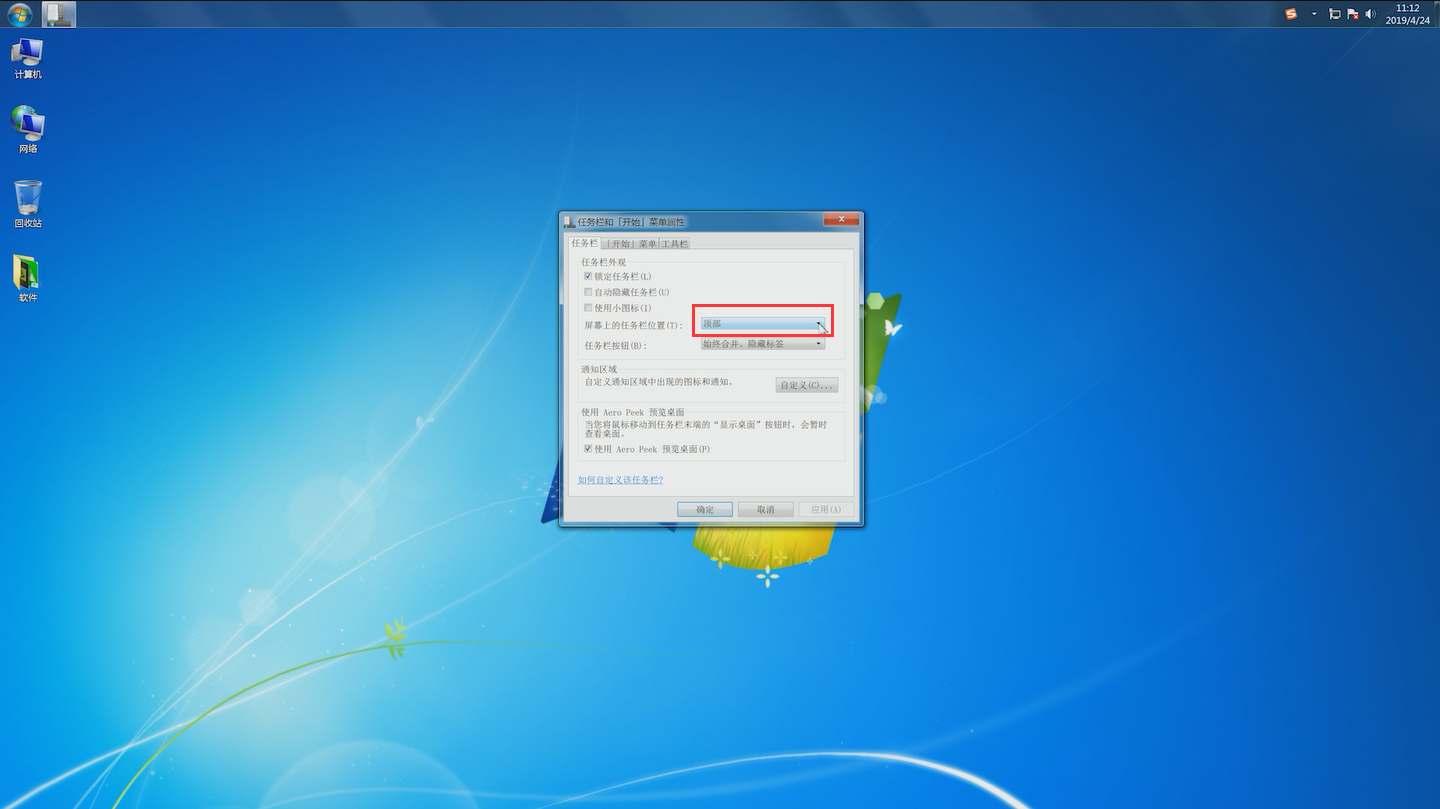
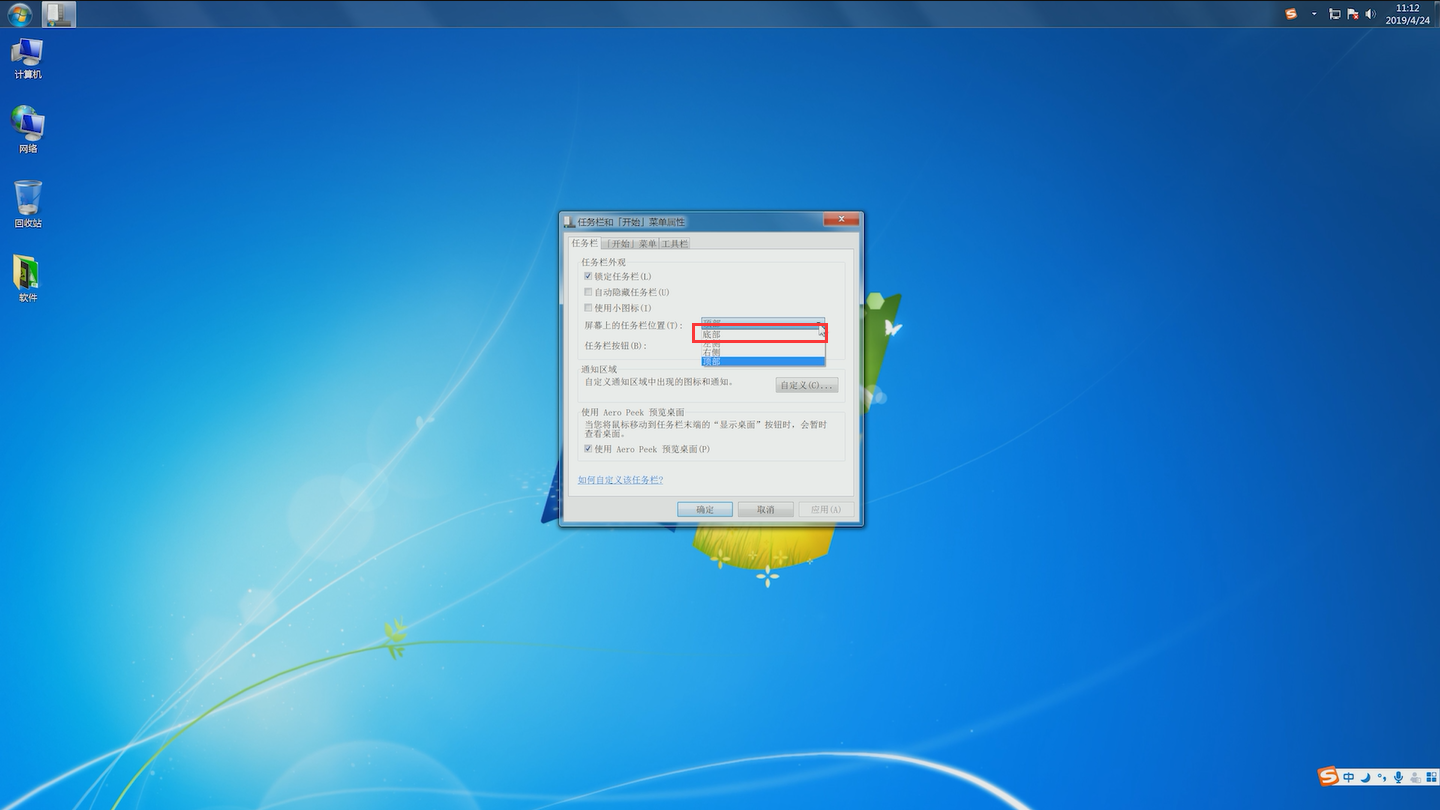
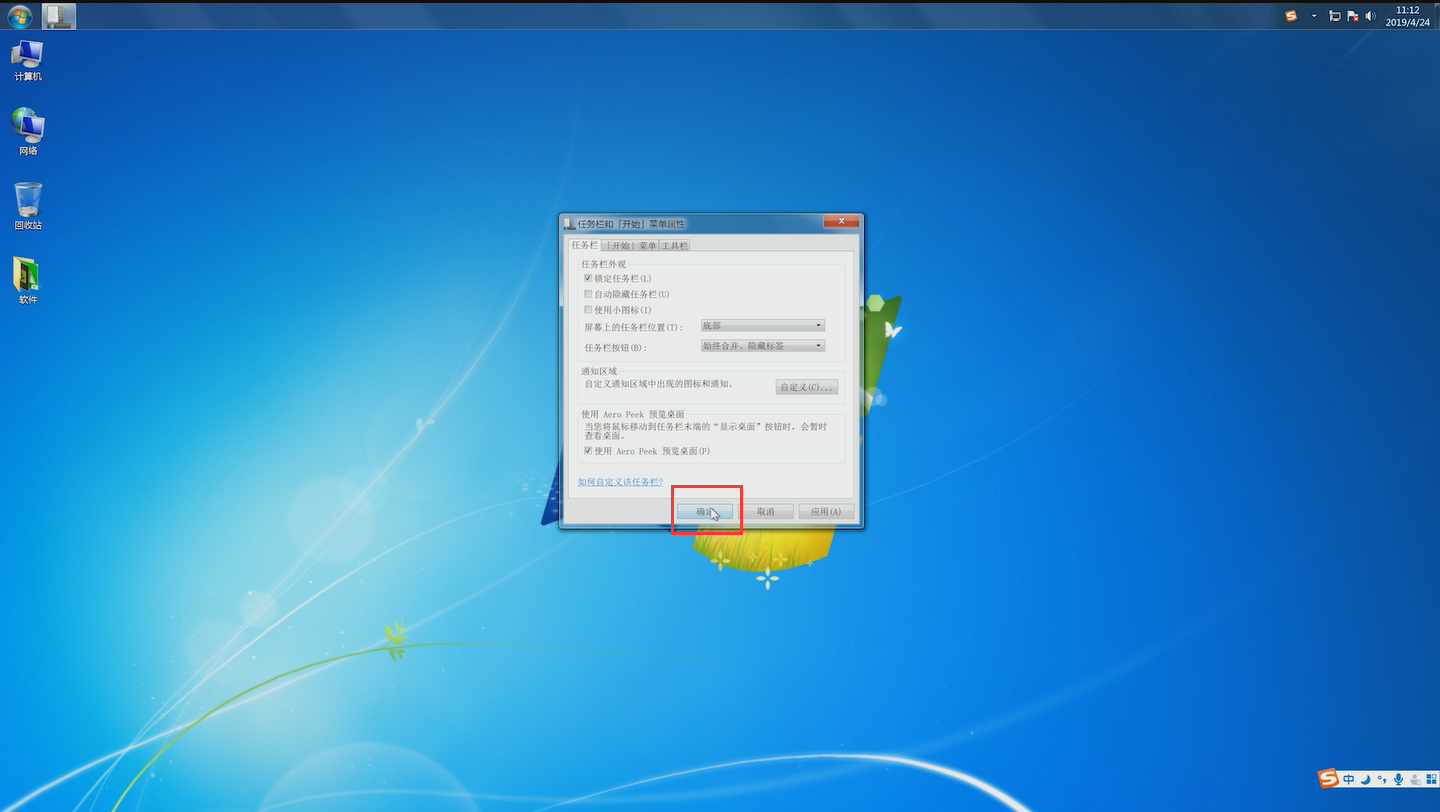
方法二
1、鼠标右键单击任务栏空白处,去掉锁定任务栏前面的勾

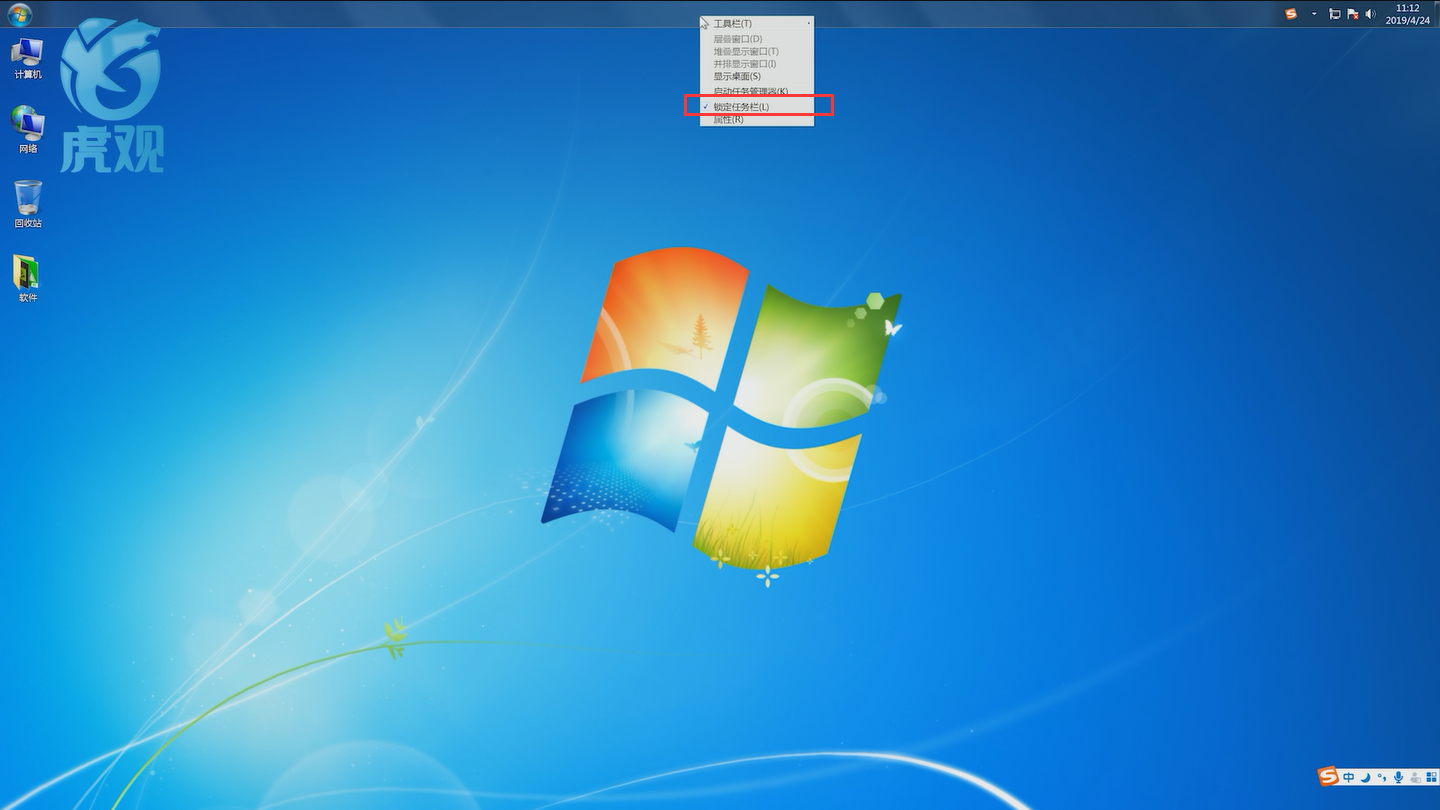
2、将鼠标指针放到任务栏空白处,按住鼠标左键不放直接拖动到下方
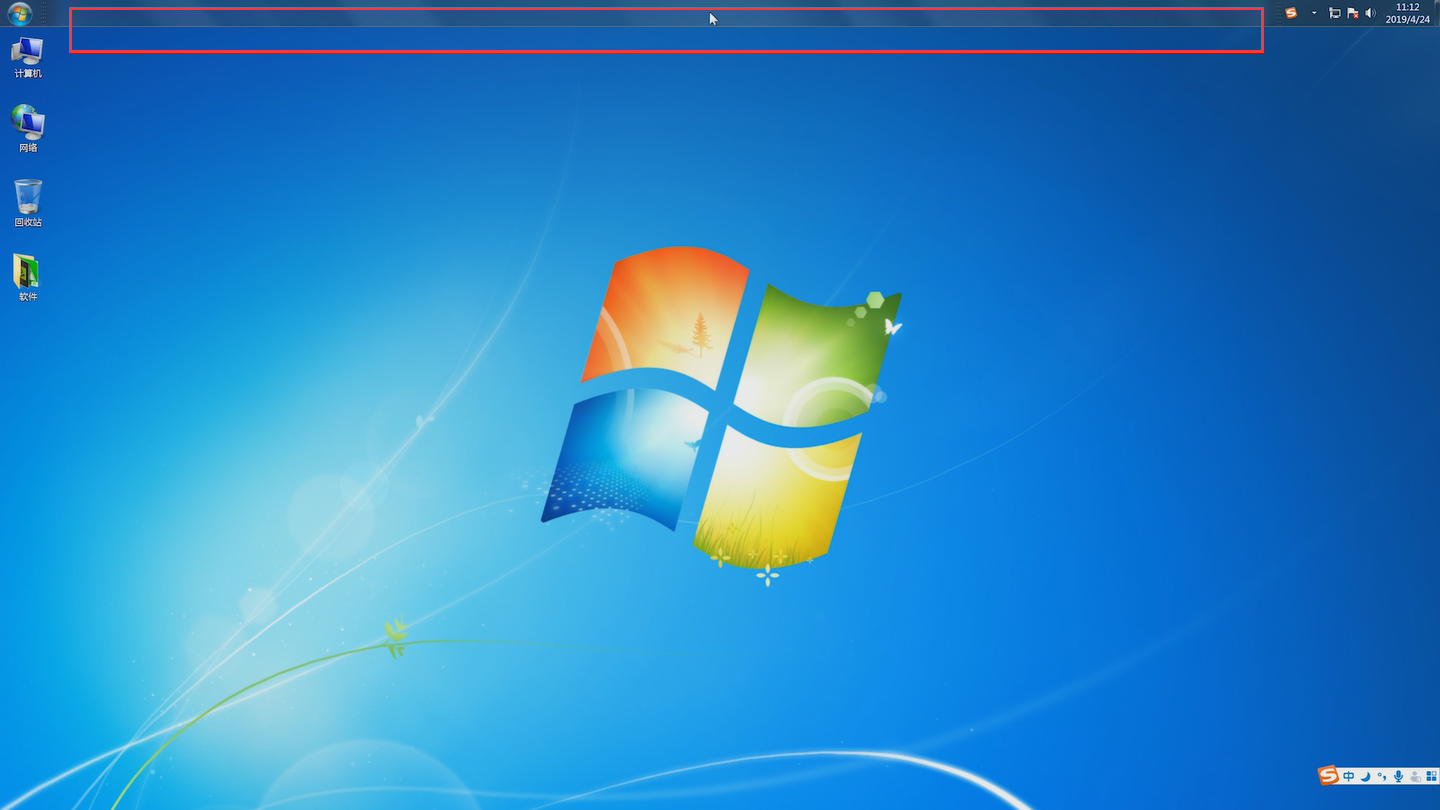
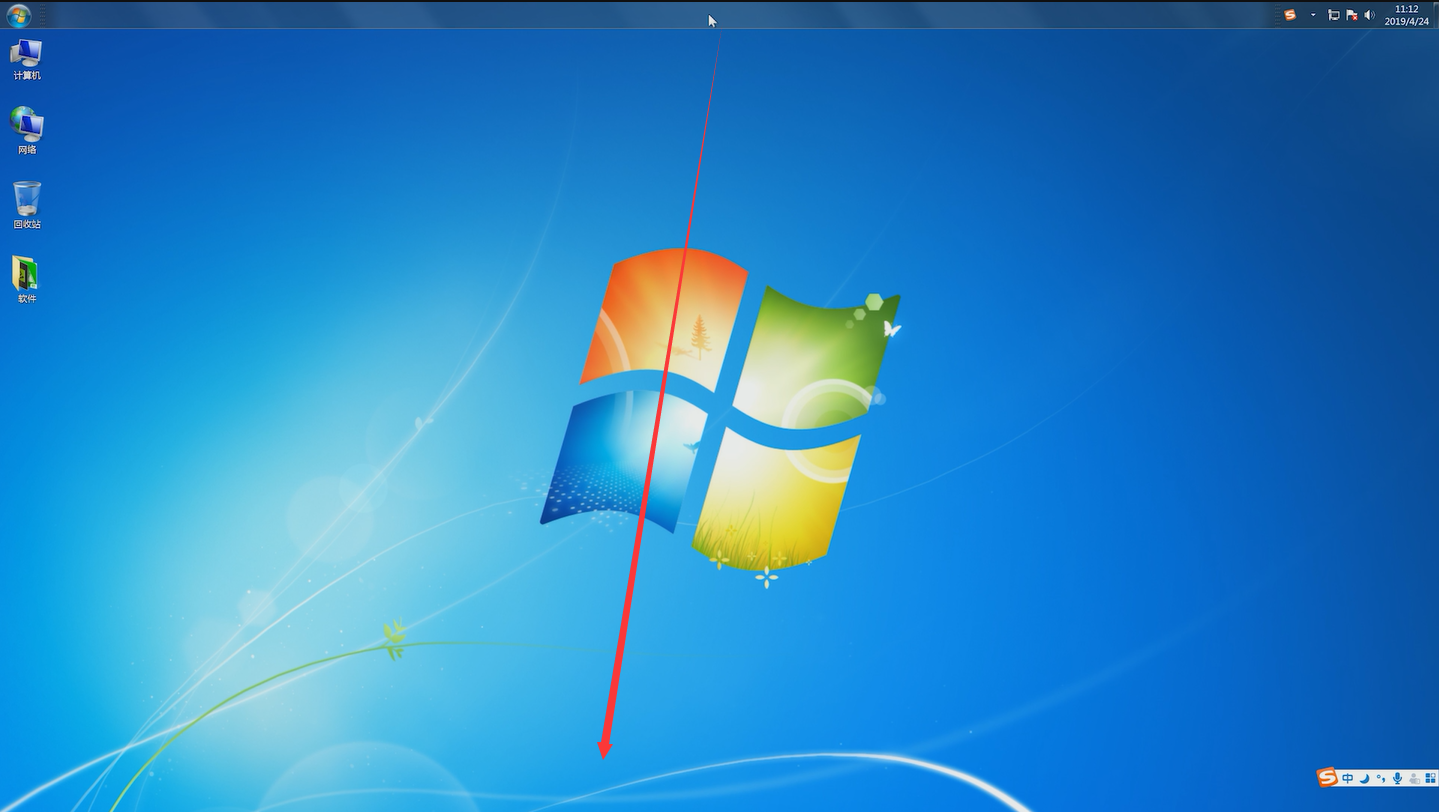
3、右键单击他,点击锁定任务栏就可以了

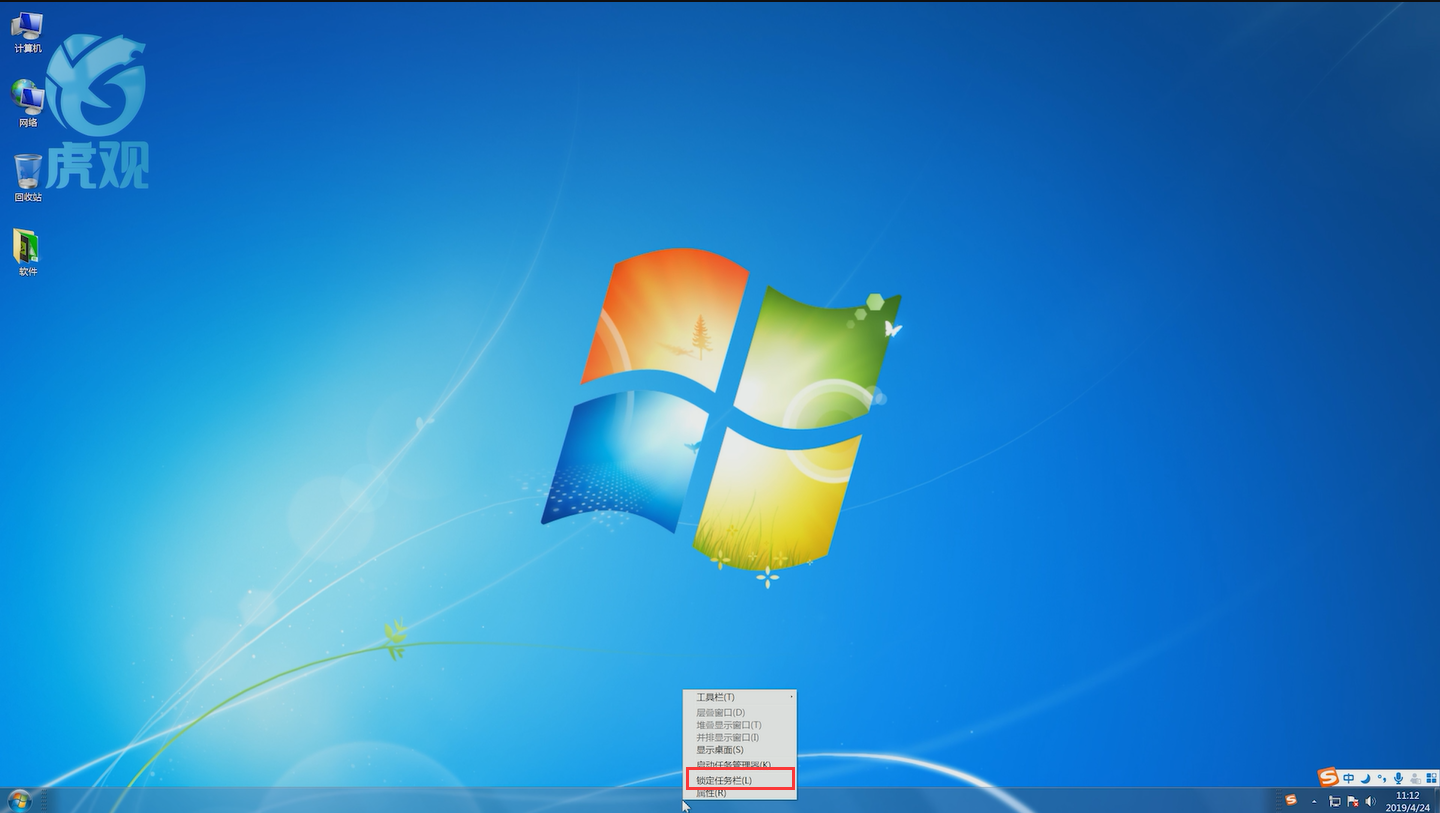
本文来源:https://www.huguan123.com





















